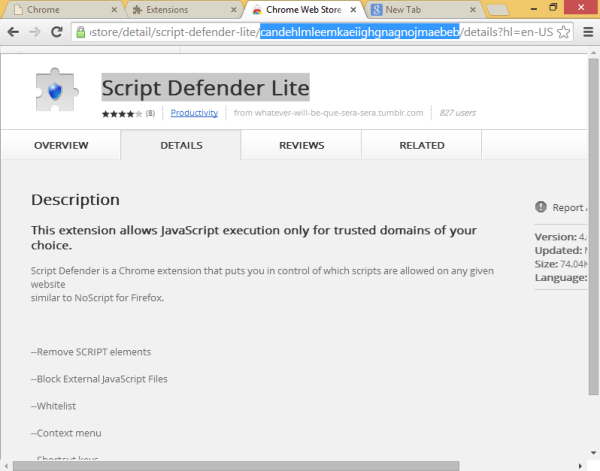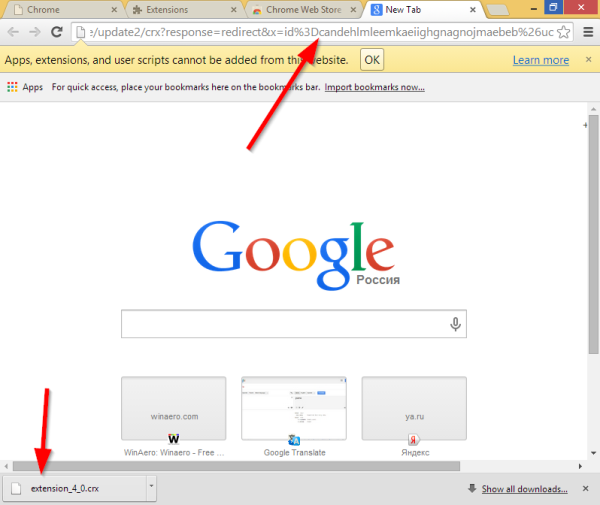Seit Google angekündigt hat, dass Add-Ons für Google Chrome nur über den Webshop installiert werden können, möchten viele Nutzer wissen, wie sie * .crx-Dateien direkt für ihre bevorzugten Google Chrome-Erweiterungen erhalten können. CRX-Dateien sind die gepackte Version der Erweiterungen und können verwendet werden, um sie offline zu installieren, ohne den Google Chrome-Webshop zu besuchen. In diesem Artikel möchte ich eine sehr einfache Möglichkeit vorstellen, die crx-Datei für jede Chrome-Erweiterung schnell abzurufen.
Angenommen, wir möchten den CRX für die Erweiterung 'Script Defender Lite'.
Fire Stick verbindet sich nicht mit WLAN
- Öffnen Sie die Seite der Erweiterung im Chrome Web Store. Für die Script Defender Lite-Erweiterung sieht es wie folgt aus:
https://chrome.google.com/webstore/detail/script-defender-lite/candehlmleemkaeiighgnagnojmaebeb/details?hl=de-US
- Kopieren Sie die Erweiterungskennung, die sich zwischen den Teilen 'Detail / Erweiterungsname-hier /' und '/ Details' befindet.
In unserem Beispiel lautet die Erweiterungskennung von Script Defender Litecandehlmleemkaeiighgnagnojmaebeb
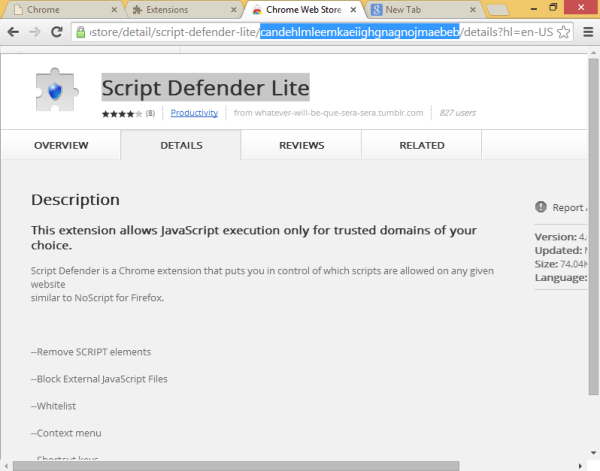
- Geben Sie nun die folgende URL in Ihren Chrome-Browser ein:
https://clients2.google.com/service/update2/crx?response=redirect&x=id%3D THE_EXTENSION_IDENTIFIER % 26uc
Im Fall von Script Defender Lite wird der Link nach dem Ersetzen der Erweiterungskennung wie folgt:https://clients2.google.com/service/update2/crx?response=redirect&x=id%3Dcandehlmleemkaeiighgnagnojmaebeb%26uc
- Drücken Sie Enter. Chrome lädt die crx-Datei für Sie herunter.
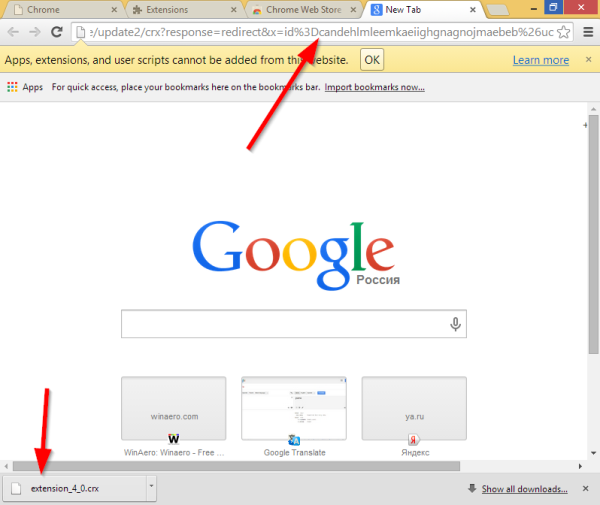
Das ist es. Jetzt können Sie die CRX-Datei verwenden, um die Erweiterung offline auf Ihrem PC oder einem anderen PC zu installieren.